if函数加强锻炼(if函数的使用方法激励努力)
导语:IF函数,提升N倍工作效率
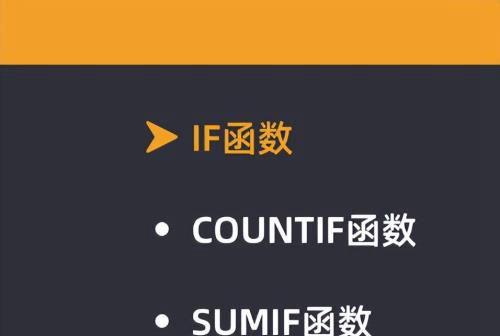
1、打开“销售奖金表”,先看看“销售奖金表”的内容,这张表记录了每个销售经理的业绩目标和实际业绩。 表格中最后一列就是老板要你完成的工作:根据实际业绩是否大于业绩目标,来确定业绩奖金
如果实际业绩大于业绩目标,就在表格内填1000。如果实际业绩小于业绩目标,就在表格内填3002、IF函数就是一个如果满足条件,就...,否则...的判断,Excel会根据是否满足判断条件,自动返回对应的结果,每个单元格都可以写一个IF函数,它们都是按照下面这个公式写的:
即:如果满足“条件”,则单元格显示“成立的结果”,如果不满足“条件”,则单元格显示“不成立的结果”。
3、知道了IF函数的写法,现在让我们开始用函数判断业绩奖金吧,万事开头难,我们先从“销售奖金表”的第3行(李大伟的业绩奖金)开始算。
首先鼠标单击E3单元格(E3:第E列第3行),如下图:
4、单击表格上方”公式“选项卡,如下图:
5、单击“公式”选项卡下的“插入函数”选项卡,进入函数窗口,如下图:
6、在函数窗口的“选择函数”区域,滑动右边的滑块,找到“IF”,点击“确定”,会出现一个“函数参数”弹框
把这条公式套到“销售奖金表”的问题中,那就是:
这里我们要判断的条件的就是“实际业绩是否大于业绩目标”
7、在表格中,李大伟的实际业绩对应D3单元格,李大伟的业绩目标对应C3单元格。所以我们在“函数参数”的第一个输入框填入“条件”:D3>C3
第二个框输入“成立的结果”:直接输入1000,我们不需要手动去加引号,不然后面的结果会出错哦
第三个框输入“不成立的结果”:直接输入300,我们不需要手动去加引号,不然后面的结果会出错哦,然后点击确定。
我们可以看到编辑栏上面的公式是这个样子显示的:
根据IF函数计算结果,北京李大伟的业绩奖金是?
我们可以将E3的函数一键复制到E4、E5、E6、E7、E8等等所有行!
函数已经自动帮你算出了所有销售经理的业绩奖金。
IF函数总结
如何知道“有几位销售经理实际业绩超过了1500”?。要解决这个问题,只须亮出一个法宝:COUNTIF函数。
这个“COUNTIF”是IF函数的兄弟,就是在“IF”前面加了个“COUNT”(计数),代表根据条件计数的意思。
每个单元格都可以写一个COUNTIF函数,计数结果会自动显示在单元格里。
请看公式:
我们接下来的目标是算出:实际业绩超过1500的人数。请点击“销售奖金表”的I3单元格(第I列第3行),我们把这个格定为存放统计结果数的地方吧,如下图:
点击“公式”选项卡下的“插入函数”选项卡,如下图:
在“选择函数”区域,我们要先把“选择类别”切换成“全部”,才能找到COUNTIF了,如下图:
拖动滑块找到“COUNTIF”,选中它,点击“确定”,如下图:
到了输入COUNTIF公式的时候了,上图。
这个公式就能计算出实际业绩超过1500的人数了。
接下来将这个公式的统计范围、条件依次告诉Excel。
通过浏览表格可以知道,“记录实际业绩的单元格”就是D列,
所以我们给“函数参数”的第一个输入框选择D列,首先鼠标点击输入框激活,然后再点击D列顶部的字母“D”,输入框就自动填上了D列。
在“函数参数”的第二个输入框填入“条件”(>1500)。首先鼠标点击第二个输入框,然后输入>1500,最后点击确定。如下图: 温馨提示:大于号是在英文键盘下按shift键>,不是输入法里面的大于号进行选择的哦、
请看I3单元格,统计结果已经出来了!
如何知道“北京分公司所有销售经理的业绩奖金总共有多少”?
这个问题既有“北京分公司”的条件,又有“总共有多少”的求和,这时又不得不赞叹Excel函数的强大了,让我们请出一位新的王者:SUMIF函数。请看公式:
“SUMIF”也是IF函数的兄弟,就是在“IF”前面加了个“SUM”(求和),代表根据条件求和的意思。
从公式中我们可以知道,求和是对SUMIF(A, B, C)中的“C”求和,而A是条件判断的对象,B是条件判断的规则。A是否满足B的结果决定了C是否累加。有点绕对不?让我们通过算手指头的游戏来理解这个公式的用法吧:
我们接下来的目标是算出:北京分公司所有销售经理的业绩奖金总额。请点击“销售奖金表”的I4单元格(第I列第4行),作为存放统计结果的地方。
单击“公式”选项卡下的“插入函数”选项卡,如下图:
在“选择函数”区域找到SUMIF,点击确定,如下图:
现在,要来输入公式了,上图。
把这条公式套到“销售奖金表”的问题中,那就是:
这个公式就能计算出北京分公司所有销售经理的业绩奖金总额了,我们要将这个公式的判断区域、条件、求和区域依次告诉Excel。
针对“判断区域”,对应的数据列是“分公司”列,即第A列。所以我们给“函数参数”的第一个输入框选择A列,首先鼠标点击输入框激活,然后再点击A列顶部的字母“A”,输入框就自动填上了A列。
在第二个输入框填入“条件”,即:北京,手动输入即可。
点击确定,请看I4单元格,结果已经自动计算出来了。,
免责声明:本站部份内容由优秀作者和原创用户编辑投稿,本站仅提供存储服务,不拥有所有权,不承担法律责任。若涉嫌侵权/违法的,请反馈,一经查实立刻删除内容。本文内容由快快网络小璎创作整理编辑!